Digita più veloce su smartphone, tablet o laptop con le scorciatoie di espansione del testo

Un "expander di testo" corregge automaticamente una breve combinazione di caratteri che scrivi su frasi più lunghe. Possono essere utilizzati ovunque in qualsiasi sistema operativo. Ad esempio, puoi digitare "bbl" e farlo espandere automaticamente a "Tornerò più tardi".
Questo è particolarmente utile su smartphone e tablet con tastiere tattili, ma può anche essere usato per risparmiare tempo su un laptop o desktop con una tastiera tradizionale. Funzionalità simili sono ora incorporate in più sistemi operativi.
Perché vuoi un expander di testo
Un "expander di testo" è un nome di fantasia per un software che "espande" automaticamente le brevi combinazioni di caratteri che scrivi più a lungo combinazioni di caratteri. Funziona un po 'come la correzione automatica. Ad esempio, un ovvio uso di un expander di testo sarebbe quello di inserire automaticamente "Torna più tardi!" Quando si digita "bbl" o "A modo mio!" Quando si digita "omw". Ciò è particolarmente utile su uno smartphone o tablet dove stai lavorando con una tastiera touch più lenta.
Tuttavia, potrebbe anche essere utile se hai a che fare con una tastiera fisica. Se invii molte e-mail simili, puoi inserire automaticamente interi paragrafi o più serie di paragrafi quando inserisci alcuni caratteri, ad esempio "para1".
Potrebbe anche essere utilizzato per molti altri scopi. Ad esempio, puoi impostare un collegamento "@@" che si espande automaticamente al tuo indirizzo email completo, permettendoti di inserirlo facilmente in qualsiasi app del tuo smartphone. Puoi impostare un collegamento "##" che si espanderà automaticamente al tuo numero di telefono, uno denominato "adr" che si espanderà automaticamente al tuo indirizzo postale completo e altro ancora.
iPhone e iPad
Questa funzione è stata creata in iOS come "Scorciatoie". Per accedervi, apri l'app Impostazioni e vai a Generali> Tastiere> Scorciatoie.
Aggiungi tutte le scorciatoie che desideri qui. Una scorciatoia è un insieme di caratteri che si espande in una frase più lunga quando vuoi. Puoi fare molto con questo. Dopo aver digitato una scorciatoia, hai la possibilità di toccare un tasto X per impedirne l'espansione. Se premi Spazio o Invio, verrà automaticamente espanso.
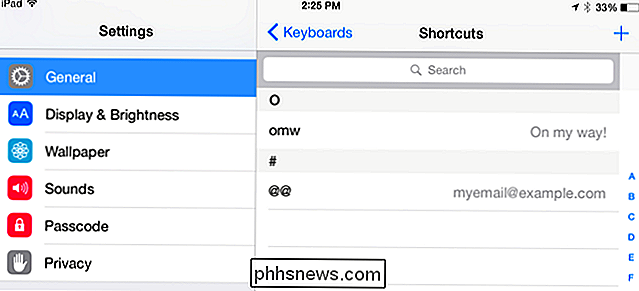
Android
Alcune tastiere Android possono avere funzionalità di espansione del testo incorporate, ma tutto ciò di cui hai bisogno è integrato in Android e funziona con la tastiera Google "stock" applicazione. Questo fa uso della funzione "Dizionario personale" inclusa in Android.
Per abilitare questa opzione, apri la schermata delle impostazioni di Android e poi vai su Lingua e immissione> Dizionario personale. Tocca il pulsante +, quindi inserisci una frase più lunga e una scorciatoia. Ogni volta che digiti i caratteri di collegamento ovunque in Android, si espanderà alla tua frase più lunga.
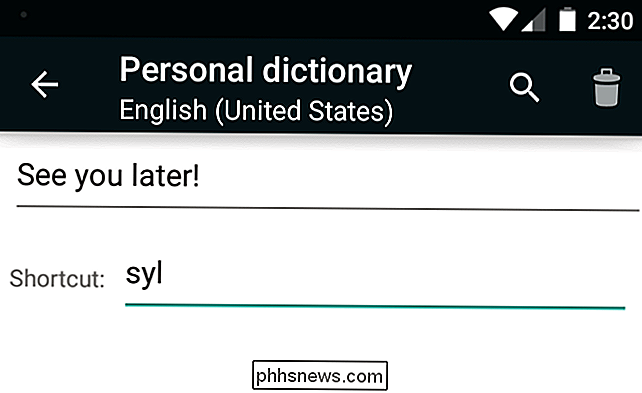
Windows
Avrai bisogno di un'applicazione di espansione del testo di terze parti per farlo su un PC Windows. PhraseExpress è gratuito per uso personale ed è stato molto ben recensito, quindi è una buona idea per iniziare. Tuttavia, sono disponibili molte altre soluzioni.
Con PhraseExpress, dovrai creare una nuova frase, nominarla e inserire la frase più lunga nella casella "Contenuto frase". Inserisci una scorciatoia nella casella "Autotext" e salva la frase. Per impostazione predefinita, PhraseExpress sostituirà la frase dopo aver premuto Spazio o Invio, ma è anche possibile farlo subito dopo aver digitato i caratteri di testo automatico.
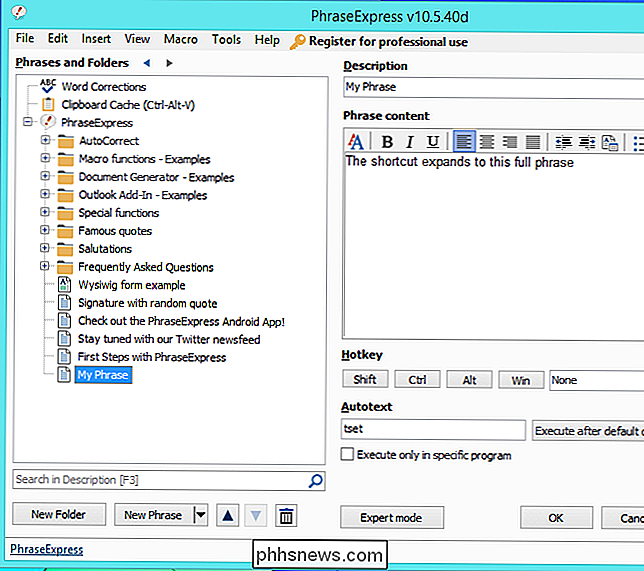
Mac OS X
Questo è utile integrato in Mac OS X, solo come è su iOS. Infatti, qualsiasi scorciatoia impostata su iOS si sincronizzerà automaticamente anche sul tuo Mac se hai effettuato l'accesso con lo stesso account iCloud su entrambi i dispositivi.
Per configurarlo, fai clic sul menu Apple e seleziona Preferenze di Sistema. Passare a Tastiera> Testo. Aggiungi le scorciatoie che ti piacciono qui e si espanderanno automaticamente alla frase completa scelta ogni volta che le digiti in un'applicazione sul tuo Mac.
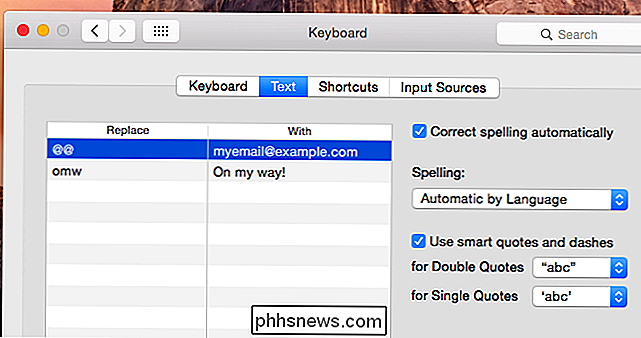
Linux
Questo non è integrato nei tipici ambienti desktop Linux. Invece, raccomandiamo l'applicazione AutoKey gratuita. Si spera che sarà incluso nei repository software della tua distribuzione Linux per una facile installazione. Ad esempio, AutoKey è disponibile nei repository software di Ubuntu e può essere installato da Ubuntu Software Center.
La chiave per usare AutoKey per questo è creare "frasi" (Nuovo> Frase) e dargli "abbreviazioni". L'abbreviazione è la scorciatoia che si espande alla tua frase completa. Ad esempio, per impostazione predefinita AutoKey viene fornito con una frase di frase "Indirizzo di casa" che espande automaticamente le lettere adr a un indirizzo completo. Puoi inserire qui il tuo indirizzo e digitare adr ogni volta che desideri inserire l'indirizzo completo.
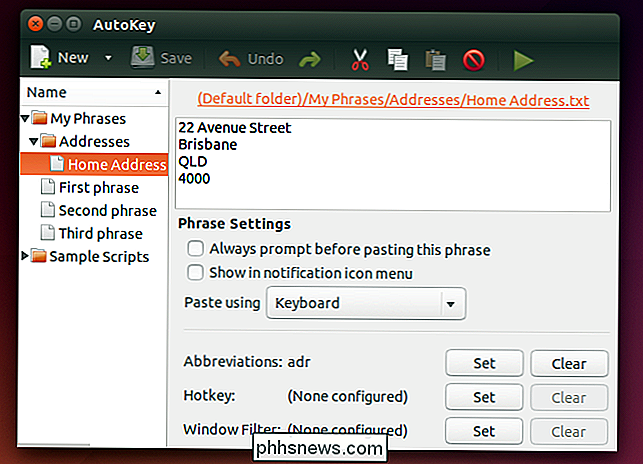
Chrome OS
I Chromebook possono utilizzare un expander di testo implementato come estensione per browser Chrome. Espanderà automaticamente il testo digitato nei campi del modulo della pagina Web alle frasi più lunghe che scegli. Auto Text Expander è disponibile nel Chrome Web Store e funziona esattamente in questo modo.
Installa l'expension e utilizza le sue opzioni per configurare le scorciatoie desiderate. Ricorda che queste scorciatoie verranno utilizzate solo nelle pagine Web visualizzate in Chrome, non in altre aree dell'interfaccia come la barra degli indirizzi.
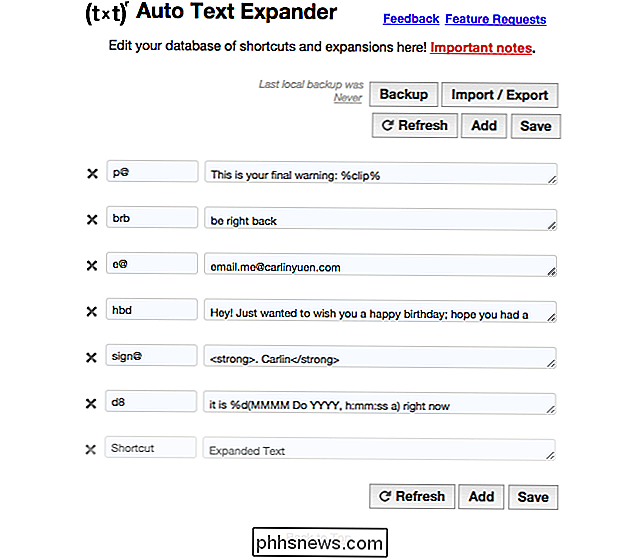
Questa è solo un'istantanea di ciò che è attualmente disponibile per vari sistemi operativi e dispositivi che potresti utilizzare . Ma le scorciatoie per l'espansione del testo sono qui per rimanere, e probabilmente sarai in grado di installarle in qualunque sistema operativo usi da un decennio a partire da ora. La chiave è sapere che esistono e che cosa puoi usare per

Come impostare le app predefinite su Android
Quando hai più applicazioni che fanno la stessa cosa, ad esempio i browser, ad esempio-Android ti chiederà quale vuoi utilizzare ogni volta, a almeno finché non ne imposti uno come predefinito con l'azione "sempre". Nei giorni precedenti del selettore di app, dovresti cancellare i valori predefiniti per ciascuno prima di applicarne un altro, ma le cose sono cambiate.

Come risparmiare spazio su PC affamati di storage Con "CompactOS" di Windows 10
Windows 10 ha una nuova funzionalità "CompactOS" progettata per PC con una quantità minima di spazio di archiviazione, come tablet o computer portatili con solo 16 GB di spazio. È come una compressione NTFS full-disk, ma più intelligente. Ecco come funziona. Sostituisce WIMBoot di Windows 8.1 CORRELATO: Spiegazione di WIMBoot: come Windows può ora adattarsi su un piccolo disco da 16 GB La funzione "CompactOS" sostituisce l'immagine di Windows Funzione di avvio file "(WIMBoot) offerta da Microsoft in Windows 8.



